TJ-4520TN
FAQ et Diagnostic |

TJ-4520TN
Date: 14/04/2021 ID: faqp00100512_002
Comment installer le pilote Mac via USB/Wi-Fi®/réseau câblé?
- Pour la connexion Wi-Fi®, assurez-vous que votre point d'accès/routeur sans fil et les paramètres réseau de votre imprimante sont correctement configurés. Pour plus d'informations, consultez la documentation fournie avec votre point d'accès sans fil/routeur, ou contactez le fabricant du routeur, votre administrateur système ou votre fournisseur de services Internet.
- La connexion Bluetooth n'est pas disponible pour Mac.
-
Téléchargez le pilote imprimante à partir de la section [Téléchargement] de ce site Web.
-
Double-cliquez le fichier téléchargé.
-
Cliquez Continuer.
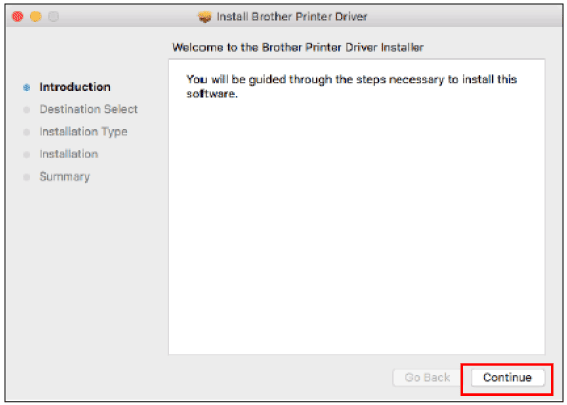
-
Les informations relatives au type d'installation apparaissent. Cliquez Installer.
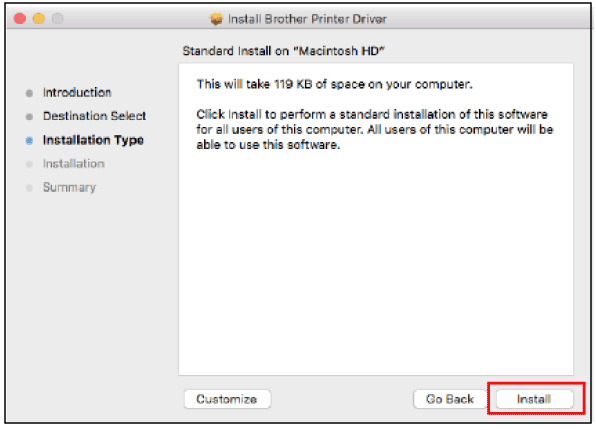
-
Entrez le Nom d'utilisateur et le Mot de passe, puis cliquez sur le bouton Installer le logiciel.

-
Clquez Fermer.
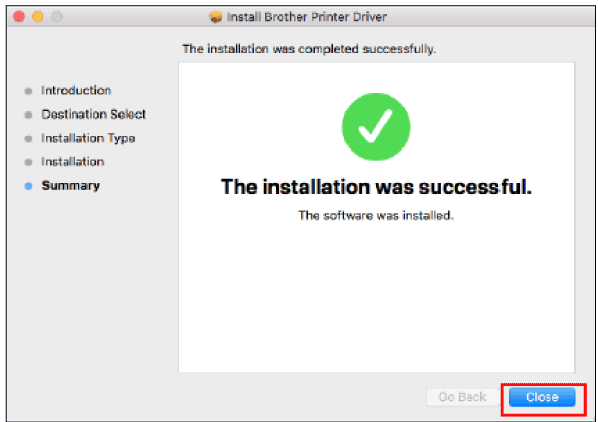
-
Allez à [Préférences système] - [Imprimantes & Scanners].
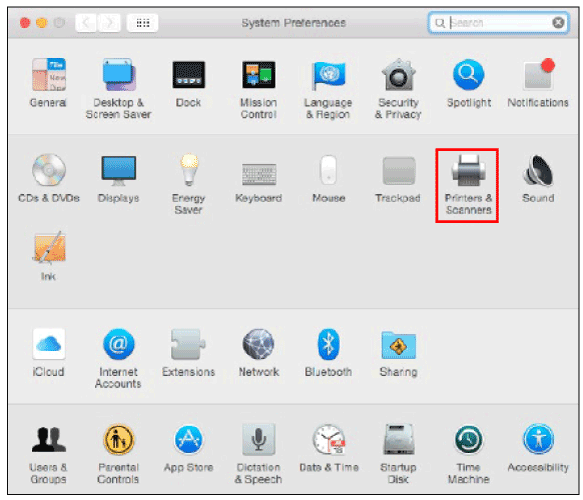
-
Cliquez sur le bouton Ajouter (+) pour configurer une imprimante.
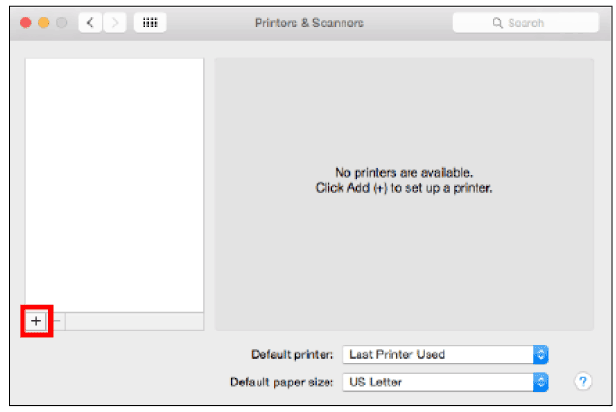
-
Sélectionnez Ajouter une imprimante ou un scanner... dans le menu contextuel.
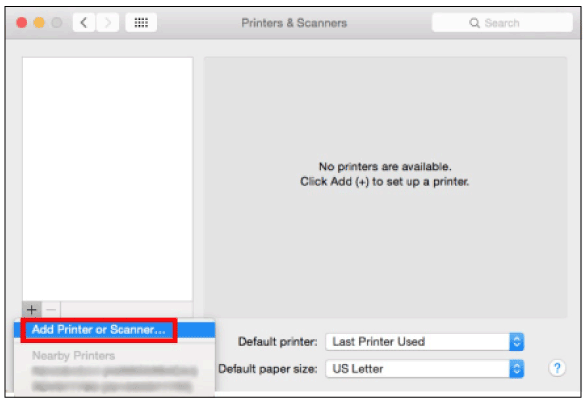
> Pour connexion USB (Passez à l'étape 10)
> Pour connexions réseau Wi-Fi/câblée (Passez à l'étape 14)
Pour connexion USB
-
Connectez votre imprimante avec un câble USB.
Sélectionnez le nom du modèle de votre imprimante et ensuite, sélectionnez Autre... dans le menu contextuel Utiliser.
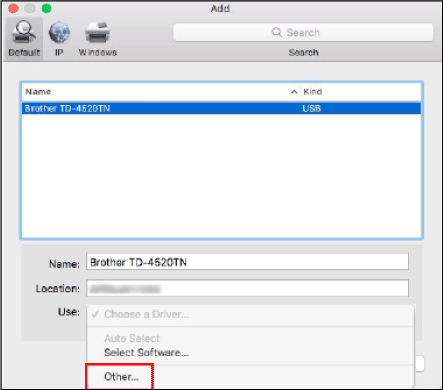
-
Dans le Finder, allez dans Périphériques > Macintosh HD > Bibliothèque > Imprimantes > Brother > PPDs, puis sélectionnez le fichier PPD de votre modèle d'imprimante.
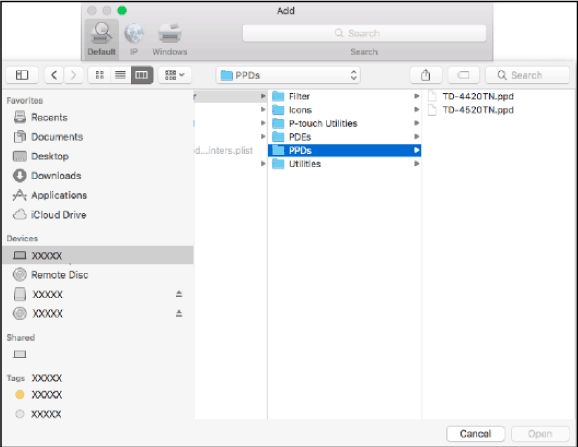
-
Assurez-vous que le nom de votre imprimante figure dans le champ Utilisation, puis cliquez sur Ajouter pour installer le pilote.
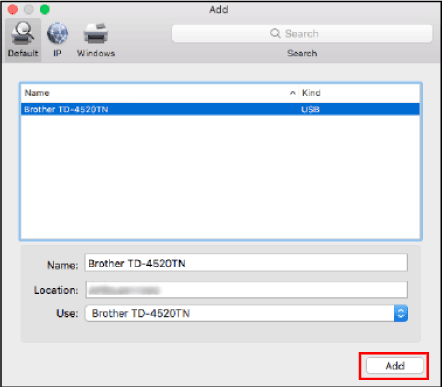
-
Une fois l'installation terminée, votre imprimante apparaîtra dans la boîte de dialogue Imprimantes et scanners.
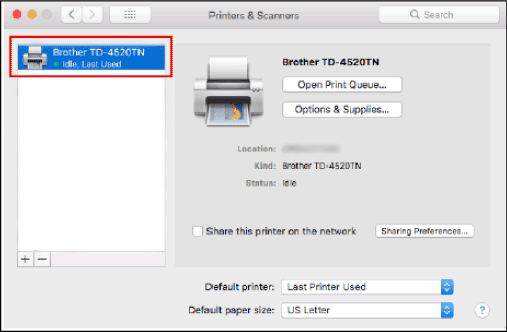
L'installation du pilote pour la connexion USB est terminée.
Pour connexions réseau Wi-Fi/câblées
-
Configurez les paramètres réseau en utilisant un ordinateur Windows® ou l'écran LCD.
Pour plus de détails, voir la FAQ : "Comment installer le pilote Windows® par Wi-Fi®/ réseau câblé". -
Ajoutez l'adresse IP.
-
Cliquez l'icône IP.
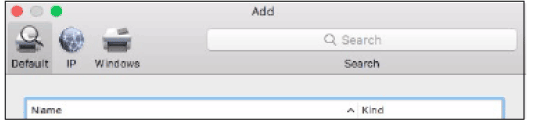
- Entrez l'adresse IP dans Adresse.
-
Sélectionnez Line Printer Daemon - LPD à partir du menu déroulant Protocole.
(Pour TD-4650TNWB/ TD-4650TNWBR/ TD-4750TNWB/ TD-4750TNWBR/ RJ-2055WB/ RJ-3055WB)
Lorsque vous utilisez Wi-Fi, selectionnez HP Jetdirect - Socket.
- Entrez le nom de l'imprimante dans Nom.
-
Sélectionnez Autre… é partir du menu déroulant Utilisation.
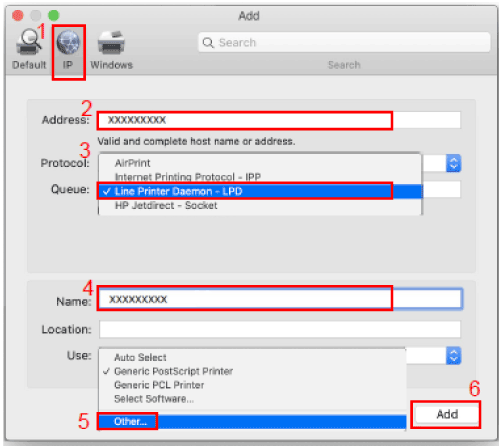
- Cliquez Ajouter.
-
Cliquez l'icône IP.
-
Dans le Finder, allez à Devices > Macintosh HD > Library > Printers > Brother > PPDs.
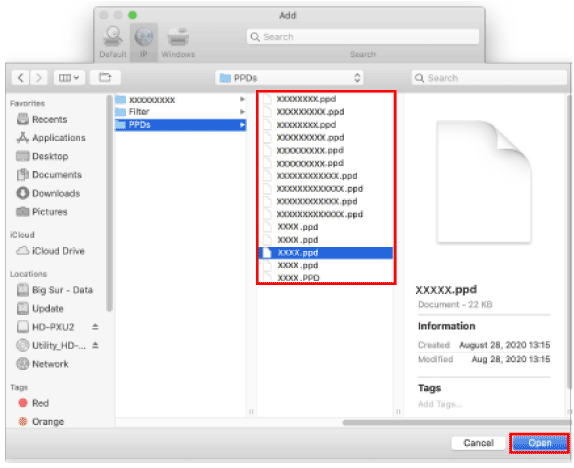
-
Cliquez Ajouter.
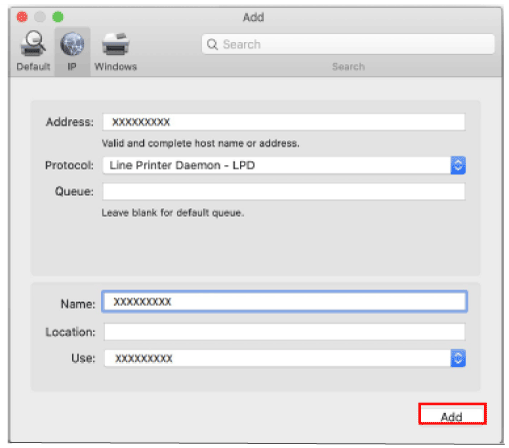
-
Le pilote d'imprimante a été désinstallé.
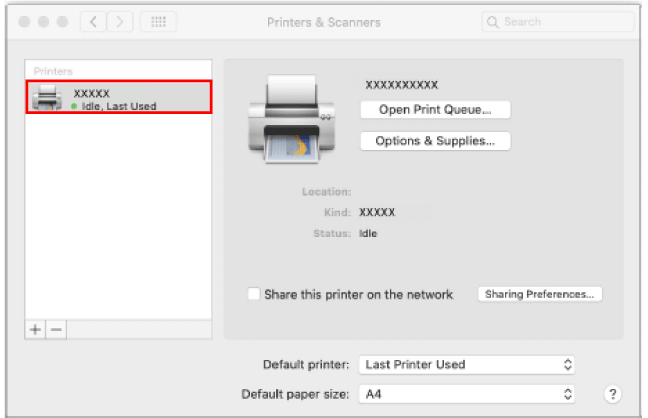
RJ-2035B, RJ-2055WB, RJ-3035B, RJ-3055WB, TD-4420TN, TD-4520TN, TD-4650TNWB, TD-4650TNWBR, TD-4750TNWB, TD-4750TNWBR, TJ-4005DN, TJ-4020TN, TJ-4021TN, TJ-4021TNR, TJ-4120TN, TJ-4121TN, TJ-4420TN, TJ-4422TN, TJ-4520TN, TJ-4522TN
Pour toute assistance supplémentaire, contactez le service clientèle de Brother:
Commentaires sur le contenu
Merci d'indiquer vos commentaires ci-dessous. Ils nous aideront à améliorer notre support.
Étape 1: Comment qualifieriez-vous les informations figurant sur cette page?
Étape 2: Y a-t-il des commentaires que vous voudriez ajouter?
Ce formulaire a pour seul but de nous faire part de vos commentaires.